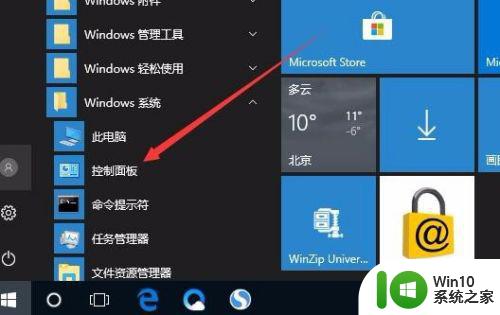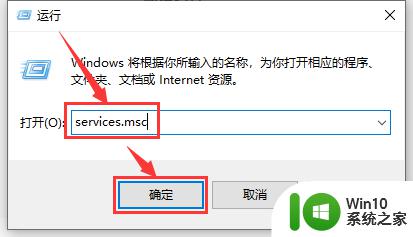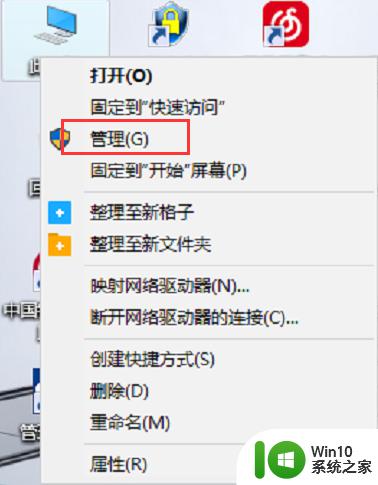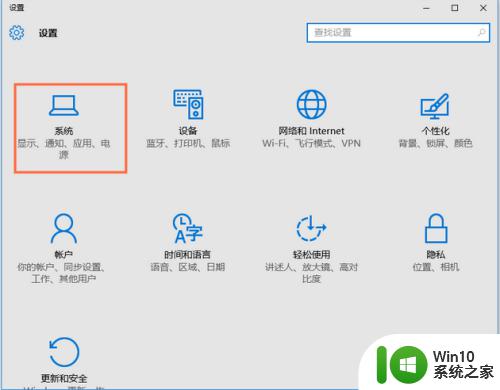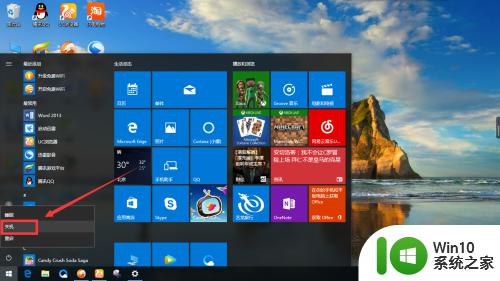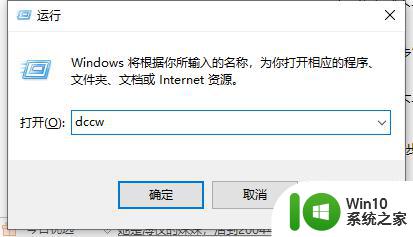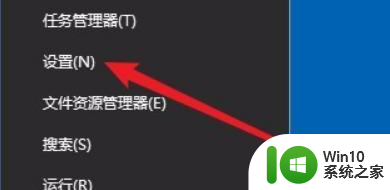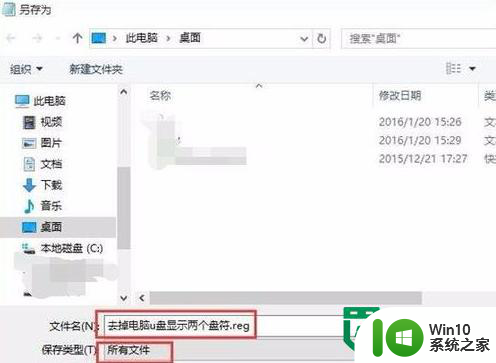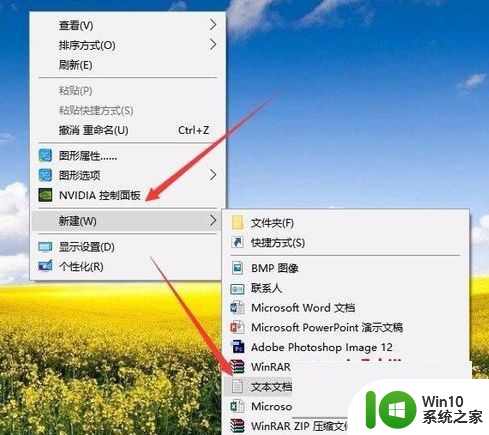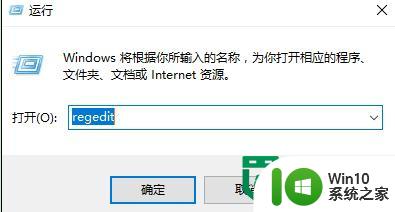win10电脑出现u盘0字节的修复方法 win10电脑u盘0字节怎么修复
Win10电脑出现U盘0字节的情况可能是由于病毒感染、U盘损坏或其他未知原因导致的,这种情况会让我们无法访问U盘中的数据,给工作和生活带来不便,为了解决这一问题,我们可以尝试使用一些修复方法来恢复U盘的正常使用。下面将介绍一些针对Win10电脑U盘0字节的修复方法,希望能帮助到遇到这种情况的朋友们。

win10电脑u盘0字节怎么修复:
1、如果0字节问题时,建议对U盘进行查错操作:右击U盘盘符,选择“属性”项打开其属性面板。
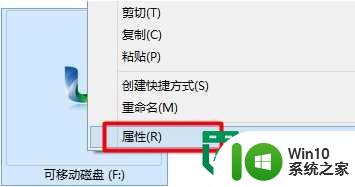
2、在打开的“属性”窗口中,切换到“工具”选项卡,点击“检查”按钮。
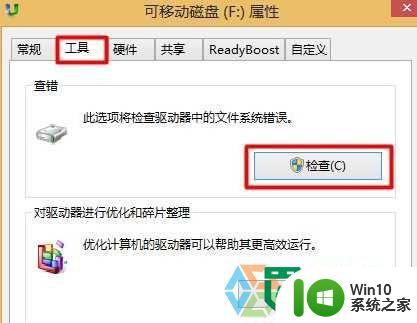
3、接下来程序将自动对U盘进行检查及修复其中的错误。如图所示的修复界面。
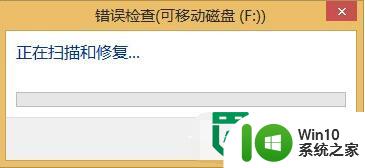
4、如果以上方法无法解决问题,则需要进入如下修复操作:如果U盘中没有重要数据,建议直接对U盘进行一次“低级格式化”操作:右击U盘盘符,从弹出的菜单中选择“格式化”项。
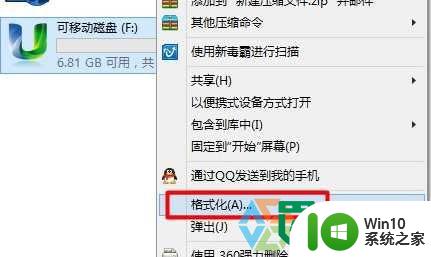
5、在打开的“格式化 可移动磁盘”窗口中,取消勾选“快速格式化”项,点击“开始”按钮对U盘进行格式化操作。
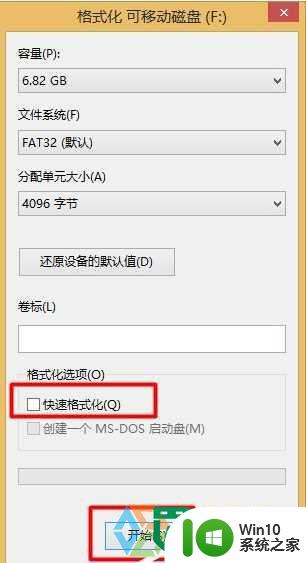
6、最彻底的解决方法是利用量产工具对U盘进行量产以恢复出厂设置,对此可以参考其它相关教程来进行修复。
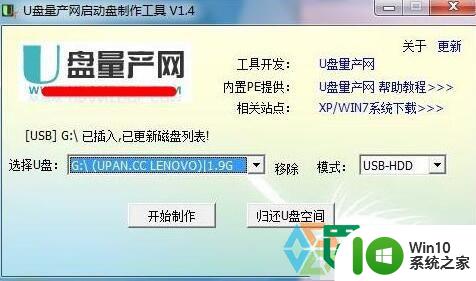
以上就是win10电脑出现u盘0字节的修复方法的全部内容,还有不懂得用户就可以根据小编的方法来操作吧,希望能够帮助到大家。